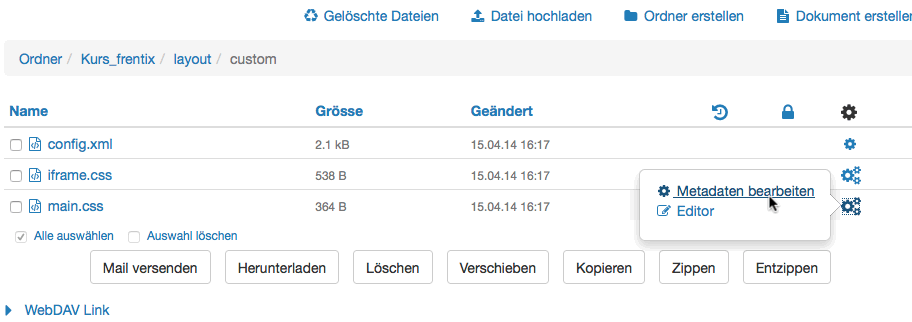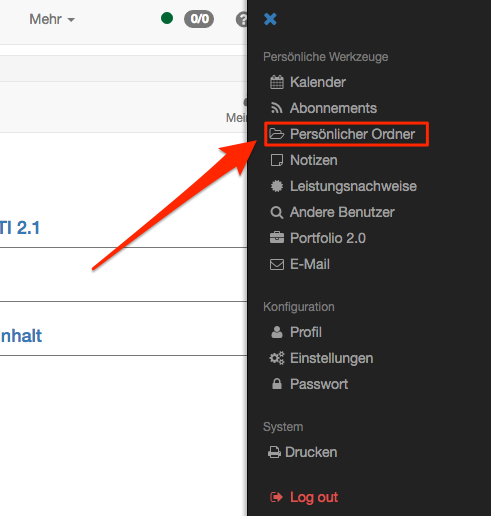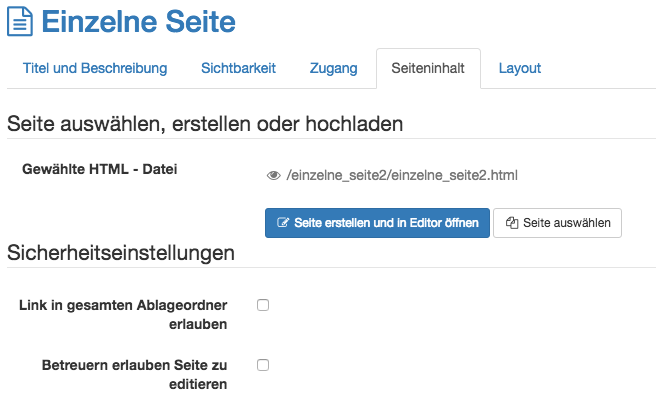Allgemeines zum Ordner
In Ordnern werden Dokumente abgelegt, zum Download bereit gestellt oder sie dienen als Austauschplattform zwischen verschiedenen Benutzern. Wenn Sie über Lese- und Schreibrechte verfügen, die Ihnen in Kursen oder Gruppen vom entsprechenden Betreuer erst zugewiesen werden müssen, können Sie allgemein in Ordnern Dateien hochladen, erstellen, kopieren, verschieben und löschen.
Dateien die Sie in OpenOLAT hochladen wollen sollten nur folgende Bestandteile im Dateinamen enthalten:
a-z, A-Z, 0-9, sowie "-", ".", "_" oder Leerschläge
Zudem können Sie Dateien zippen und entzippen. Alle Aktionen lassen sich auf einzelne oder mehrere ausgewählte Dateien und Ordner anwenden. Wenn Sie viele Dateien auf einmal hochladen wollen, gibt es zwei Hilfsmittel. Einerseits können Sie Ihre Dateien auf Ihrem Rechner zippen, die ZIP-Datei hochladen und im OpenOLAT-Ordner entzippen.
Das zweite Hilfsmittel für den Upload mehrerer Dateien ist der Zugriff über das Netzlaufwerk auf OpenOLAT. Alle Ordner sind WebDAV-fähig, d.h. Ordner in OpenOLAT stehen Ihnen als gewöhnliches Netzlaufwerk zur Verfügung, über welches Sie sehr einfach Dateien kopieren, verschieben und löschen können. Informationen dazu finden Sie im Kapitel „Unterstützende Technologien“ unter dem Punkt „WebDAV". Damit der Zugriff via WebDAV auf OpenOLAT funktioniert muss WebDAV von einem Administrator aktiviert werden.
Quota
Im OpenOLAT können verschiedene Ordner erstellt werden. Hier wird ein Überblick über die verschiedenen Ordnertypen gegeben. Sobald Sie dann wissen, welchen Typ Ordner Sie erstellen möchten, finden Sie zum jeweiligen Ordnertyp zusätzlich Informationen.
Ordner im persönlichen Menu
Jeder OpenOLAT User hat im persönlichen Menu ein Ordner-Icon. In diesem Ordner wiederum befinden sich 2 Unterordner. Und zwar die Ordner private und public.
Private
Hier kann jeder User jegliche unterstützten Dateien hochladen. Dieser Ordner dient als Zwischenspeicher und ermöglich das Zugreifen auf Dokumente von verschiedenen Rechnern.
Zudem werden hier Daten abgespeichert, welche über die Datenarchivierung heruntergeladen wurden.
Public
In diesem Ordner können Dateien abgelegt werden, welche für andere OpenOLAT Nutzer zur Verfügung stehen sollen. In den persönlichen Werkzeugen kann unter "Andere Benutzer" nach dem Benutzer gesucht werden, der ein Dokument dort hochgeladen hat. Dies vereinfacht den Datenaustausch zwischen OpenOLAT Nutzern.
Ablageordner
Ein Ablageordner ist kursspezifisch. Es können darin sowohl Kursbausteinordner und einzelne Seiten als auch ein Ressourcenordner abgelegt werden.
Im Unterordner „_courseelementdata“ befinden sich die Kursbausteine Typ "Ordner", welche über "Automatisch generierter Ordner" abgelegt wurden.
Der Ressourcenordner, der dem Kurs zugewiesen wurde, kann im Unterordner „_sharedfolder“ eingesehen werden.
Wenn mit "Ablageordner erstellen" ein neuer Ordner erstellt wird, befindet sich dieser unterhalb der oben genannten Ordner. Zudem können auch direkt im Ablageordner neue Ordner erstellt werden.
Auch Einzelne Seiten werden im Ablageordner gespeichert.
Zudem kann die Checkbox "Link in gesamten Ablageordner erlauben" ausgewählt werden. Dadurch wird es möglich, Dateien, welche sich im Ablageordner befinden, direkt im dieser html-Datei zu verlinken.
Warnung
Sobald diese Checkbox aktiviert ist, ist der Pfad für andere Dateien im Ablageordner ersichtlich. Es ist dadurch möglich, auch Dateien aufrufen, welche sich zwar im Ablageordner befinden, jedoch nicht im Kurs selbst publiziert sind.
Ressourcenordner als Lernressource
Der Ressourcenordner wird wie jede Lernressource im Autorenbereich erstellt. Die Idee des Ressourcenordners besteht darin, dass die Inhalte dieses Ordners in mehreren Kursen unverändert genutzt werden können und somit nicht mehrfach erstellt werden müssen. Dies können z.B. Regeln für die Benutzung des Forums sein, da diese für alle Kurse wahrscheinlich gleich sind.
Nachdem der Ressourcenordner erstellt wurde, soll er nun in einem Kurs zur Verfügung stehen. Dafür sind die folgenden Schritte durchzuführen:
- in den Kurseinstellungen unter Optionen muss unter "Gewählter Ressourcenordner" mit "Auswechseln" 1 Ressourcenordner aus dem Autorenbereich verlinkt werden.
- Anschliessend kann ein Kursbaustein Ordner zum Kurs hinzugefügt werden.
- Unter Ordnerkonfiguration muss "Ordner aus Ablageorder des Kurses verwenden" ausgewählt werden.
- Dann "Ordner wählen" und "_sharedfolder" auswählen.
Der _sharedfolder entspricht dem Ressourcenordner. Es kann entweder der gesamte Ressourcenordner oder ein gewünschter Unterordner ausgewählt werden. Der gleiche Ressourcenordner kann im Kurs mehrfach verlinkt werden. Jedoch kann nur 1 Ressourcenordner pro Kurs hinzugefügt werden.
Ordner als Kursbaustein
Wie auch alle anderen Kursbausteine wird auch der Ordner im Editor unter "Kursbausteine einfügen" dem Kurs hinzugefügt.
Sichtbarkeit kann wie üblich angepasst werden.
Speziell verhält sich jedoch der Zugang. Es wird zwischen Schreiben (Upload) und Lesen (Download) unterschieden. By default ist der Zugang zum Schreiben für Lernende gesperrt. Falls gewünscht kann dies jedoch auch angepasst werden.
In der Ordnerkonfiguration gibt es nun mehrere Möglichkeiten. Schlussendlich wird der Ordner mit jeder Möglichkeit im Ablageordner zu finden sein. Weitere Informationen zum Ordner als Kursbaustein finden Sie hier.